찾고 있다면 최고의 데이터 복구 소프트웨어, GetDataBack Pro를 살펴볼 가치가 있습니다. 런타임 소프트웨어의이 도구는 Windows 시스템에서 삭제되거나 손상된 파일을 복구하는 비교적 저렴한 방법입니다. 그러나 가장 아름다운 소프트웨어는 아니며 파일 시스템 탐색이 혼란 스러울 수 있습니다..
그렇다면 이것이 귀하의 필요에 맞는 올바른 데이터 복구 도구입니까? GetDataBack Pro 검토에 대해 알아 보겠습니다..
GetDataBack Pro : 계획 및 가격
GetDataBack Pro는 한 대의 컴퓨터에 대한 평생 라이센스 비용이 $ 79입니다. 라이센스를 지불하기 전에 필요한 파일을 복구 할 수 있는지 확인하기 위해 소프트웨어를 시험해 볼 수 있습니다. 라이센스에는 무료 평생 업그레이드가 제공됩니다.
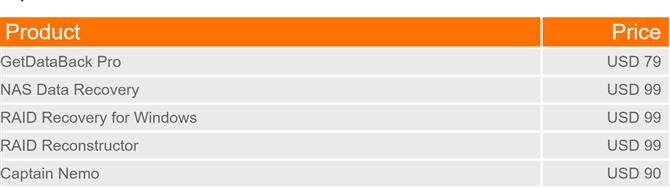
GetDataBack Pro 및 관련 도구 가격. (이미지 크레디트 : 런타임 소프트웨어)
런타임 소프트웨어는 RAID 드라이브의 파일 복구를위한 추가 도구를 제공합니다. 이들은 $ 249에 GetDataBack Pro와 함께 번들로 제공 될 수 있습니다.
GetDataBack Pro : 기능
GetDataBack Pro에는 다양한 기능이 포함되어 있지 않습니다. 작동하지 않는 하드 드라이브에서 파일을 신속하게 복구하도록 설계되었습니다. 즉,이 소프트웨어는 하드 드라이브를 포맷하거나 다시 파티션하거나 파티션 테이블을 잃어버린 경우에도 작동합니다. 많은 맬웨어 공격이 드라이브의 파티션 테이블을 대상으로하기 때문에 맬웨어로 인한 파일 손실이 걱정되는 경우에 중요합니다..
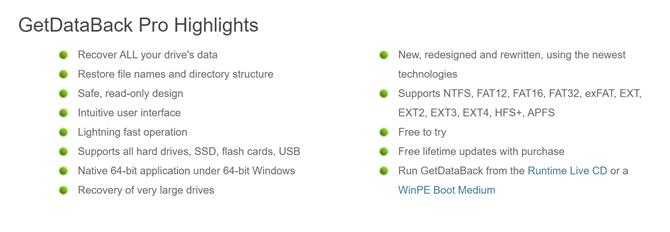
파일 복구를위한 GetDataBack Pro의 기능 목록. (이미지 크레디트 : 런타임 소프트웨어)
이 소프트웨어의 가장 중요한 점 중 하나는 NTFS, FAT, EXT, HFS + 및 APFS 시스템을 포함한 대부분의 Windows 파일 시스템에서 작동한다는 것입니다. 하드 드라이브를 분할하지 않은 경우에도 컴퓨터에 운영 체제, 프로그램 및 문서를위한 다른 파일 시스템이 제공되었을 가능성이 높습니다. 따라서 GetDataBack Pro가 다양한 하드 드라이브 파일 구조와 함께 작동한다는 사실은.
GetDataBack Pro : 클라이언트 및 클라이언트 설정
GetDataBack Pro 설치 및 실행은 간단합니다. Runtime Software 웹 사이트에서 다운로드하여 그대로 내장 또는 외장 드라이브에 설치하십시오. 설치 클라이언트는 파일을 복구하려는 드라이브에 소프트웨어를 설치하지 않도록 알려줍니다.
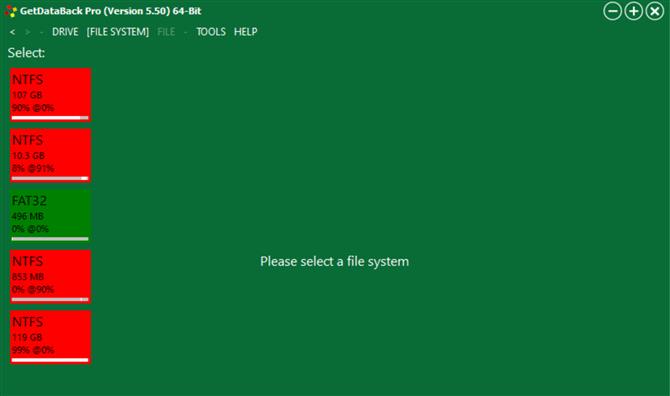
GetDataBack Pro 사용자 인터페이스. (이미지 크레디트 : 런타임 소프트웨어)
그러나 소프트웨어 인터페이스 자체는 그다지 매력적이지 않습니다. 이 도구는 개인 컴퓨팅 초기에 구축 된 것처럼 보이고 여러 드라이브가있는 경우 이름이나 드라이브 위치로 식별하지 않습니다. 또한 복구 검사를 수행하지 않고 어떤 파티션에 어떤 파일이 있는지 쉽게 볼 수 없습니다. 이 모든 것은 파일 복구를 시작하기에 적합한 디렉토리를 찾는 데 약간의 시행 착오가 있음을 의미합니다..
GetDataBack Pro : 성능
하드 드라이브 데이터 복구에 GetDataBack Pro를 사용하면 얻을 수있는 가장 큰 장점은 빠르고 적응력이 뛰어나다는 것입니다.
삭제 된 파일을 복구하는 방법에 대해서는 네 가지 수준의 하드 드라이브 스캔 중에서 선택할 수 있습니다. 레벨 1 및 레벨 2 스캔은 빠르며 삭제 된 파일을 찾는 데 가장 적합합니다. 레벨 3 및 레벨 4 스캔은 딥 스캔과 더 유사하며 다시 파티션 된 하드 드라이브 및 악성 프로그램 공격 후 복구에 더 적합합니다..
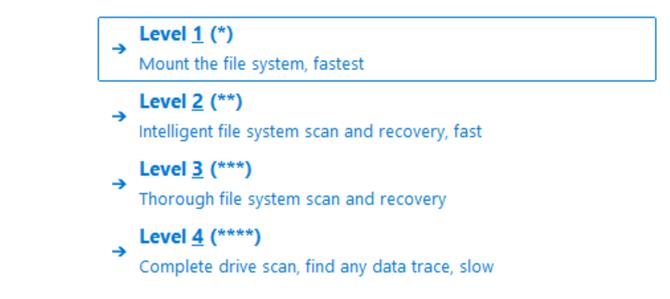
GetDataBack Pro에는 네 가지 스캔 레벨이 있습니다. (이미지 크레디트 : 런타임 소프트웨어)
GetDataRecovery Pro가 얼마나 빠른지 확인하기 위해 솔리드 스테이트 드라이브에서 107GB NTFS 파일 시스템에 대한 레벨 1 스캔을 실행했습니다. 삭제 된 파일을 포함하여 드라이브의 모든 파일을 인덱싱하는 데 90 초 미만이 소요되었습니다. 참고로, 동일한 파일 시스템에서 레벨 3 스캔을 실행하는 데 약 3 분이 걸렸습니다..
테스트 드라이브가 제대로 작동하지 않았지만 그럼에도 불구하고 GetDataBack Pro는 수많은 삭제 된 파일을 식별했습니다. 이 파일에는 Word 문서, 사진 및 비디오와 몇 가지 오래된 시스템 로그가 포함되었습니다..
GetDataBack Pro : 효율성
복구 인터페이스에는 검색을 수행 할 때 시간을 관리하는 데 도움이되는 몇 가지 사소한 기능이 있습니다. 레벨 3 및 4 스캔의 경우 소프트웨어는 완료율과 남은 예상 시간을 표시합니다. 인터페이스를 자동 모드로 전환하여 화면에서 파일 이름 스트림이 깜박이지 않아도 됨.
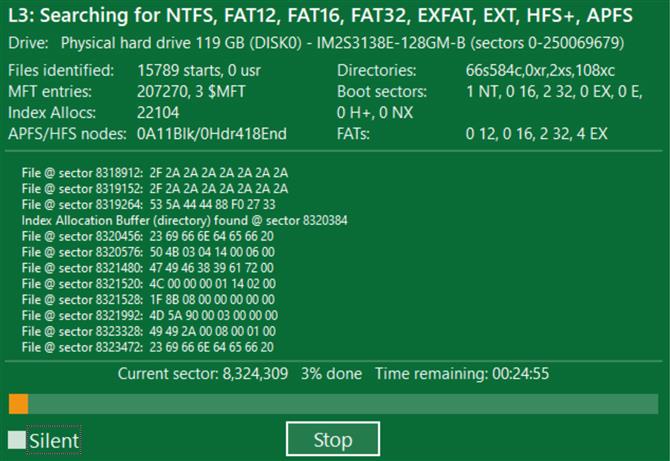
GetDataBack Pro의 스캔 인터페이스. (이미지 크레디트 : 런타임 소프트웨어)
소프트웨어 자체는 컴팩트하며 17MB의 디스크 공간 만 사용합니다. USB 플래시 드라이브에 쉽게 설치하여 컴퓨터의 내장 하드 드라이브에서 스캔을 실행할 수 있기 때문에 이점이 있습니다. 계산 리소스에 대해서도 설명합니다. 레벨 3 스캔은 사용 가능한 CPU 전력의 9 %와 10MB의 사용 가능한 메모리를 사용했습니다..
GetDataBack Pro : 지원
GetDataBack Pro의 제작자 인 Runtime Software는 일주일에 5 일 동안 전화 및 이메일 지원을 제공합니다. 미국에서 지원 팀은 태평양 표준시 오전 7 시부 터 오후 3시 30 분까지 제공됩니다. 유럽에서는 오전 8 시부 터 오후 4시 (중부 유럽 표준시)까지 지원이 제공됩니다. 영어, 독일어 또는 프랑스어로 지원을받을 수 있습니다.
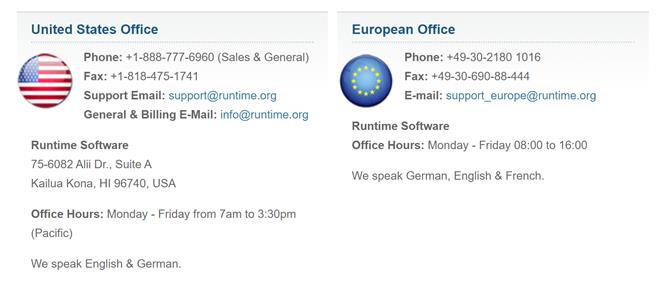
GetDataBack Pro에 대한 고객 지원 정보. (이미지 크레디트 : 런타임 소프트웨어)
회사 웹 사이트에는 소량의 문서도 있습니다. 그러나 이것은 대부분 GetDataBack Pro를 사용하여 기본 파일 복구를 실행하는 방법에 대한 일반적인 질문에 답변하는 것으로 제한됩니다..
GetDataBack Pro : 최종 평결
GetDataBack Pro는 Windows 컴퓨터가있는 경우 하드 드라이브 데이터 복구를위한 적절한 옵션입니다. 빠르고 다른 파일 시스템을 사용하도록 파티션 된 드라이브와 잘 작동합니다. 속도와 깊이의 균형을 맞추기 위해 4 가지 스캔 레벨 중에서 선택할 수있는 기능도 좋습니다. 그러나 GetDataBack Pro의 사용자 인터페이스는 구식이며 복구하려는 파일의 위치를 파악하기 어렵습니다..
GetDataBack Pro : 경쟁
GetDataBack Pro는 저렴하지만 권장하는 첫 번째 데이터 복구 도구는 아닙니다.
PC Inspector에는 파티션 된 드라이브에서 모든 유형의 Windows 파일 시스템을 자동으로 인식하고 읽는 기능을 포함하여 동일한 기능이 많이 있습니다. 또한 PC Inspector는 무료이므로 사용해 볼 때 해를 끼치 지 않습니다.
EaseUS Data Recovery Wizard Pro는 포맷 된 하드 드라이브와 함께 작동하는 파일 복구 도구도 제공합니다. 비용이 더 비싸지 만 (평생 라이센스 비용은 149.95 달러) 사용자 인터페이스를 사용하는 것이 훨씬 쉽습니다.
최고의 데이터 복구 소프트웨어 가이드에서 GetDataBack Pro의 대안에 대해 자세히 알아보십시오..
